今回はVoiceOverの設定方法を紹介します!
視覚障害者さんにiPhoneの設定を頼まれる方はVoice Overの設定や簡単にできる方法も一緒に参考にしてみてください
Voice Overを設定から切り替え
設定→一般→アクセシビリティ→VoiceOver→ONにする
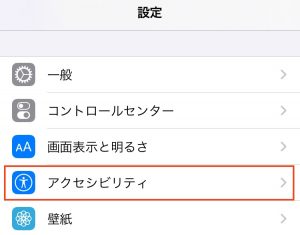
⬇︎
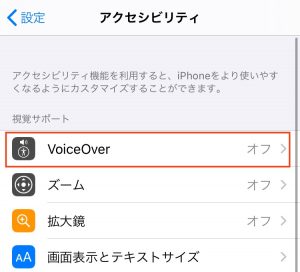
⬇︎
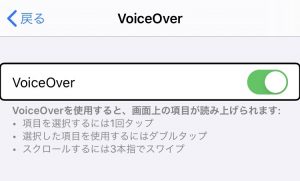
ボイスオーバーがオンになると
通常時と異なるので目の見える方が操作できないと勘違いしてしまうことがあります。
選択する際1タップで済むところ2回タップが必要になり操作しずらくなります。
解除にはダブルタップで操作!
解除をする場合はすべてダブルタップをして操作する必要があります。
流れはONする時と同じ
設定→一般→アクセシビリティ→VoiceOver→offにする
解除の操作は設定ONする時と同様ですがダブルタップを忘れないようにしてくださいね
視覚障がい者さんがボイスオーバー簡単にON・OFFするには?
Voice Overの切り替えを簡単にする方法は設定の必要があります
方法は2つあります
- Siri
- ホームボタンまたはサイドボタン
ホームボタンボタンのないiPhoneはサイドボタンので切り替え設定できるようになっています。
Siriから切り替える
視覚障がい者さんがオンオフをする場合はSiriで操作するのが一番簡単です。
まずはSiriを呼び出します。
・ヘイSiriで呼び出す(※設定が必要)
・ホームボタン長押しで呼び出す
プン! と音がしたら用件を伝えます
設定してもらうには以下のように言ってください
「ボイスオーバーをオンにして」
または
「ボイスオーバーをオフにして」
設定を行われた際には
オンにしました、オフにしましたと
返答し設定を完了させてくれます。
ホームボタンから切り替える
3回連打タップしてON・OFF切り替えられる方法です
設定→アクセシビリティ→ショートカット→Voiceオーバーにチェックを入れる
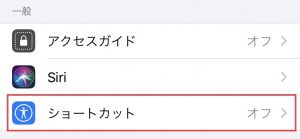
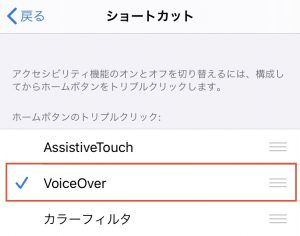
設定した後はトリプルタッチでVoice Overのオン・オフを切り替えが可能になります。
サイドボタンから切り替える
iPhone X以降でface IDが搭載されたものを使っている場合は、ホームボタンの代わりにサイドボタンで設定します。
最後に
目の見えない視覚障害者さんがiPhoneを利用するためにVoice Overは必要な設定です
新しく買い替えたりなどで困っている視覚障害者すんががいらしたら参考にしてみてください!




コメント